Vuejs基本知识(六)【模板指令directive】
视图中的Directive (指令)
我们在学习java的时候,知道有jsp 页面, 对于.net语言,有 .asp, aspx页面, 对于ruby, 有erb这样的页面。
在Vuejs中,我们也有类似的编程能力。
但是由于 Vuejs 是一种框架,所以它的稍微特殊一些,只能与标签做结合使用。 叫做Directive. (指令)
我们之前看到的 v-on, v-bind, v-if, v-for 等等,只要是以v开头的,都是Directive.
原理:
- 用户在浏览器中输入网址,回车.
- 浏览器加载所有的资源(js, html内容。) 此时尚未解析。
- 浏览器加载
Vuejs Vuejs程序被执行, 发现 页面中的Directive, 进行相关的解析HTML中的内容被替换。 展现给用户。
所以,我们在开发一个Vuejs项目的时候,会看到大量的Directive。 这里的基础务必打好。
前提: 在directive中要使用表达式(Expression)
- 表达式:
a > 1(有效) - 普通的语句:
a = 1; (这是个声明,不会生效) - 流控制语句:
return a; (不会生效)
在所有的Directive中,都只能使用表达式。
正确的:
<div v-if="a > 100"></div>
错误的:
<div v-if="return false"></div>
循环: v-for
完整的例子如下:
<html><head><script src="https://cdn.jsdelivr.net/npm/vue@2.5.16/dist/vue.js"></script></head><body><div id='app'><p>Vuejs周边的技术生态有: <p><br/><ul><li v-for="tech in technologies">{% raw %}{{{% endraw %}tech}}</li></ul></div><script> var app = new Vue({ el: '#app', data: { technologies: [ "nvm", "npm", "node", "webpack", "ecma_script" ] } }) </script></body></html>
可以注意到,上面代码中的 technologies是在data 中被定义的:
data: {technologies: ["nvm", "npm", "node", "webpack", "ecma_script"]}
然后在下面代码中, 被循环显示:
<li v-for="tech in technologies">{{tech}}</li>
用浏览器打开上面代码后,如下图所示:
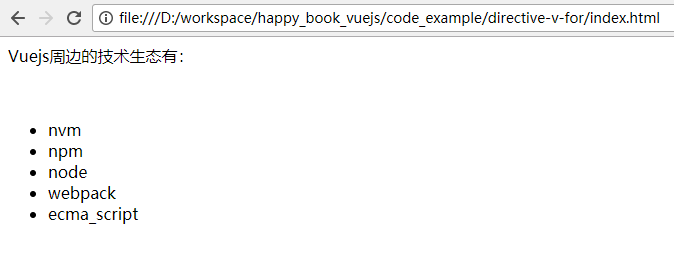
判断: v-if
条件Directive, 是由 v-if, v-else-if, v-else 配合完成的。 下面是个完整的例子:
<html><head><script src="https://cdn.jsdelivr.net/npm/vue@2.5.16/dist/vue.js"></script></head><body><div id='app'><p>我们要使用的技术是: <p><div v-if="name === 'vuejs'">Vuejs !</div><div v-else-if="name === 'angular'">Angular</div><div v-else>React</div></div><script> var app = new Vue({ el: '#app', data: { name: 'vuejs' } }) </script></body></html>
注意,上面的代码中, v-if 后面的引号中,是 name === 'vuejs', === 是 Ecmascript 的语言, 表示严格的判断。
(由于js的 == 有先天的缺陷,所以我们在95%的情况下, 都是用 三个等号的形式)
用浏览器打开上面代码后,如下图所示:
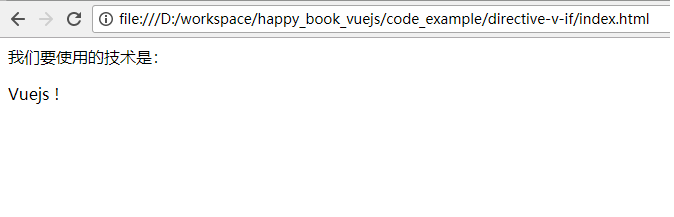
v-if 与 v-for 的优先级
当 v-if 与 v-for 一起使用时,v-for 具有比 v-if 更高的优先级。 也就是说,Vuejs 会先执行 v-for, 再执行 v-if .
下面是个完整的例子:
<html><head><script src="https://cdn.jsdelivr.net/npm/vue@2.5.16/dist/vue.js"></script></head><body><div id='app'><p> 全部的技术是: {{technologies}} </p><p> v-for 与 v-if 的结合使用, 只打印出 以"n"开头的技术: <p><ul><li v-for="tech in technologies" v-if="tech.indexOf('n') === 0">{% raw %}{{{% endraw %}tech}}</li></ul></div><script> var app = new Vue({ el: '#app', data: { technologies: [ "nvm", "npm", "node", "webpack", "ecma_script" ] } }) </script></body></html>
可以看到, 在下面的代码中, v-if 与 v-for结合使用了, 先是做了循环 tech in technologies,然后对当前的 循环对象 tech 做了判断:
<li v-for="tech in technologies" v-if="tech.indexOf('n') === 0">{% raw %}{{{% endraw %}tech}}</li>
用浏览器打开上面代码后,如下图所示:
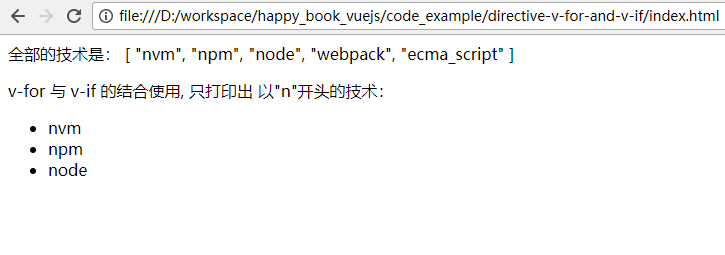
v-bind
v-bind指令用于把某个属性绑定到对应的元素的属性。 请看例子:
<html><head><script src="https://cdn.jsdelivr.net/npm/vue@2.5.16/dist/vue.js"></script></head><body><div id='app'><p v-bind:style="'color:' + my_color">Vuejs 学起来好开心~ </p></div><script> var app = new Vue({ el: '#app', data: { my_color: 'green' } }) </script></body></html>
在上面的代码中,可以看到, 通过 v-bind, 把<p>元素的style的值,绑定成了 'color:' + my_color 这个表达式。
当 my_color 的值发生变化的时候, 对应<p>的颜色就会发生变化。
例如: 默认页面打开后, 是绿色的。 如下图所示:

如何知道变量my_color 已经绑定到了 <p> 上了呢? 我们在 console中做修改, 让 app.my_color = "red", 就可以看到对应的文字的颜色,变成了红色,
如下图所示:
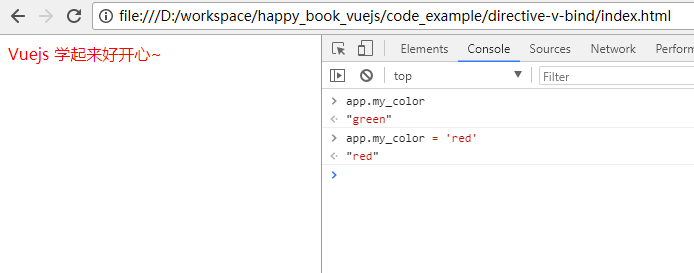
对于所有的属性,都可以使用 v-bind, 例如:
<div v-bind:style='...'></div>
会生成:
<div style='...'> </div><div v-bind:class='...'> </div>
会生成:
<div class='...'> </div><div v-bind:id='...'> </div>
会生成:
<div id='...'> </div>
v-on
v-on 指令用于触发事件。 例如:
<html><head><script src="https://cdn.jsdelivr.net/npm/vue@2.5.16/dist/vue.js"></script></head><body><div id='app'>{{ message }}<br/><button v-on:click='highlight' style='margin-top: 50px'>真的吗</button></div><script> var app = new Vue({ el: '#app', data: { message: '学习Vuejs使我快乐~ ' }, methods: { highlight: function() { this.message = this.message + '是的, 工资还会涨~!' } } }) </script></body></html>
上面的代码中, 通过v-on:click 的声明,当 <button> 被点击(click)后,就会触发 highlight 这个方法。
点击前的页面:
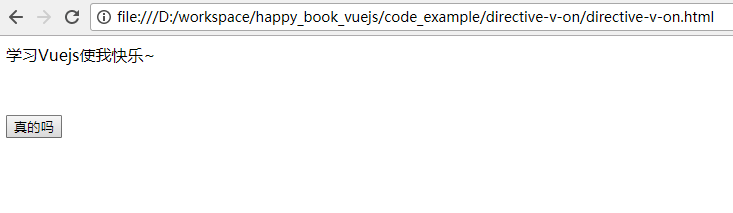
点击后的页面:
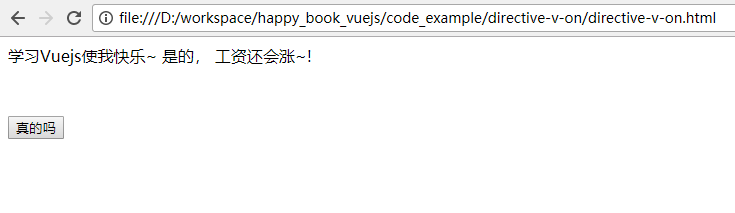
v-on 后面可以接HTML的标准事件, 例如:
click(单击 鼠标左键)dblclick(双击鼠标左键)contextmenu(单机鼠标右键)mouseover(指针移到有事件监听的元素或者它的子元素内)mouseout(指针移出元素,或者移到它的子元素上)keydown(键盘动作: 按下任意键)keyup(键盘动作: 释放任意键)
对于 v-on 的更多说明,请看“Event” 的对应章节。
v-on的简写
v-on:click 往往会写成 @click, v-on:dblclick 也会写成 @dblclick , 所以同学们看代码的时候要了解~
v-model 与双向绑定
v-model 往往用来做“双向绑定” ( two way binding) , 这个双向绑定的含义是:
- 可以通过表单(用户手动输入的值) 来修改某个变量的值
- 可以通过程序的运算 来修改某个变量的值, 并且影响页面的展示。
双向绑定可以大大的方便我们的开发。 例如,我们做一个天气预报的软件时,需要在前台展示“当前温度”, 如果后台代码做了某些操作后,发现“当前温度”发生了变化,
如果没有双向绑定这个技术,我们的代码就会比较膨胀, 做各种条件判断。 有了双向绑定的话, 就可以做到后台变量一变化,前台的对于该变量的展示就会发生变化。
下面是完整的页面源代码:
<html><head><script src="https://cdn.jsdelivr.net/npm/vue@2.5.16/dist/vue.js"></script></head><body><div id='app'><p> 你好, {% raw %}{{{% endraw %}name}} ! </p><input type='text' v-model="name" /></div><script> var app = new Vue({ el: '#app', data: { // 下面一行代码不能省略。 这里声明了 name 这个变量 name: 'Vuejs(默认)' } }) </script></body></html>
上面的代码中, 可以看到,我们:
- 使用了
<input type='text' v-model="name" />来把 变量name绑定在了<input>这个输入框上(可以在这里看到name的值) - 使用了
<p> 你好, {% raw %}{ { {% endraw %}name}} ! </p>来把变量name也显示在 页面上。 - 在初始化中, 使用
data: { name: '...' }的方式, 对变量name进行了初始化。
使用浏览器打开该html页面, 可以看到,最初的状态如下图所示:
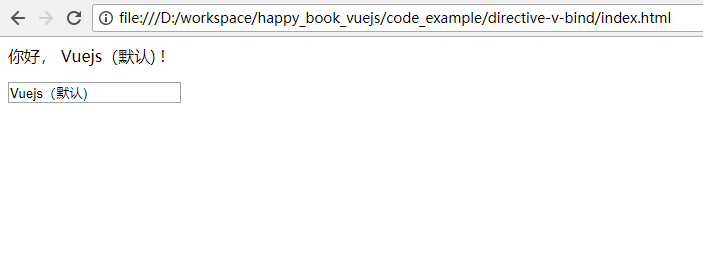
可以看到, 上图中的文字显示的是: “你好, Vuejs! ”
然后,我们在输入框中,把内容改成: “Vuejs 和 Webpack”, 于是页面就发生了变化,如下图所示:
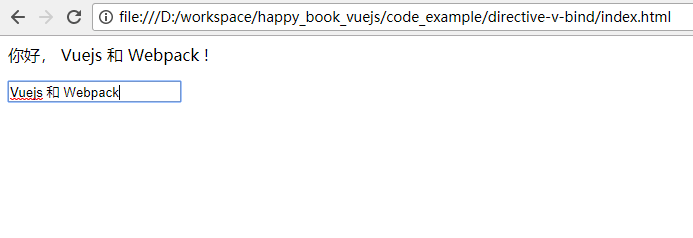
这样就说明,我们通过输入框来改变某个变量的值,是成功的。
然后,我们打开浏览器的“开发者工具” (建议用Chrome, Chrome下的操作方式是: 按F12) 。 在console中输入: app.name = "明日Vuejs高手",
就会看到下图所示:
![状态3: 通过运算改变变量的值][3_]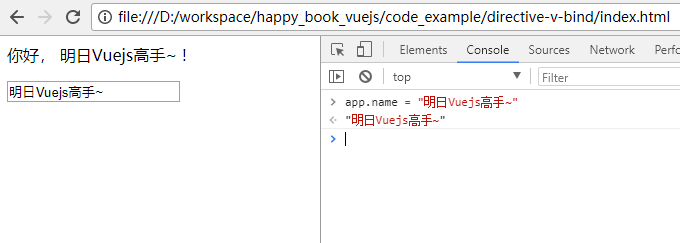
这样就说明,我们通过运算来改变某个变量的值,是成功的。
[3_]:





























还没有评论,来说两句吧...